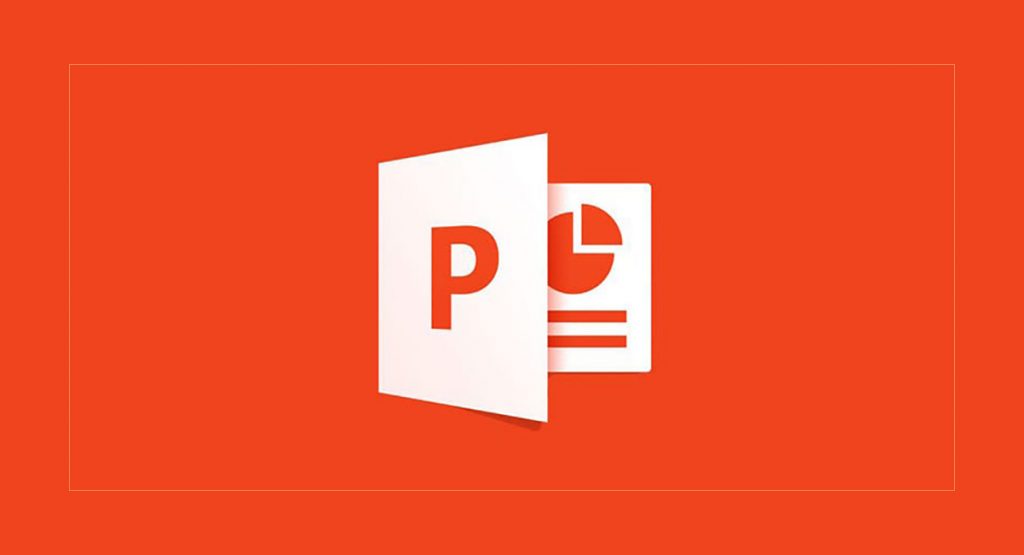
可以轻松快速地将 PowerPoint 格式的文档转换或转换为 PDF,但这当然不是很多人知道的。 并且人们相信,当以该格式保存文档时,它不能转换为另一种格式,幸运的是,情况并非如此。
在这个机会我们谈论 如何通过几个步骤将 PowerPoint 转换为 PDF 且没有重大复杂性,因为在某些情况下,此类文档可能需要为 PDF 格式,而不是 PPT 格式,PPT 是识别 PowerPoint 的格式。
要将 PowerPoint 转换为 PDF, 需要访问外部工具,因为在 PowerPoint 或 PDF 文档查看器和编辑器程序中没有可用的选项。 我们在 PowerPoint 编辑器中找到的唯一内容——至少在大多数这些编辑器中,如 Microsoft PowerPoint 的情况——是以不同格式保存文档的选项,其中包括 PDF 格式。
为此,对于 Microsoft PowerPoint,您必须单击 档案 它位于界面的左上角。 然后你必须找到盒子 另存为 单击它,然后选择要保存文档的位置,最后写下其名称并在相应框中显示的多个选项中选择 PDF 格式。 最后要做的是单击按钮。 保存,瞧,PowerPoint 文档将以 PDF 格式保存。
因此,您可以轻松地将 PowerPoint 转换为 PDF
Internet 上有许多在线工具可用作 PowerPoint 到 PDF 文档转换器。 下面列出了以下内容 它们是免费的,并且以非常相似的方式工作。 您只需将 PowerPoint 文件上传给他们,然后让他们完成他们的工作,然后快速将其转换为 PDF,这样就可以在几秒钟内下载,无需多言。
Adobe Acrobat 转换器
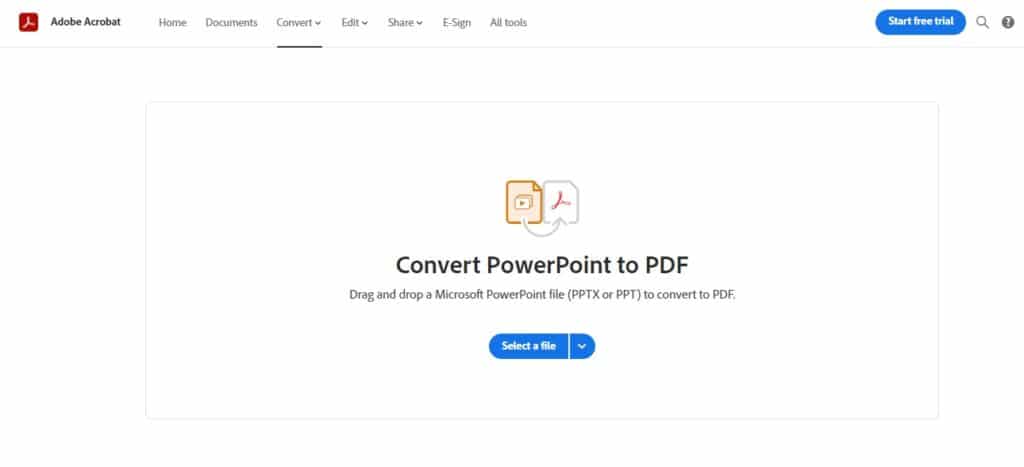
这是 Adobe 推荐的文档转换器。 我们正在谈论 Adobe 官方,因此它在操作和转换的最终质量方面是最可靠的。
它的用户界面非常简单,直截了当。 您只需通过按钮选择所需的 PowerPoint 文件 选择文件 它出现在网页的整个中心,颜色为蓝色。 在那里,您必须选择从哪个位置找到文件,然后轻松地将其转换为 PDF。
我爱PDF
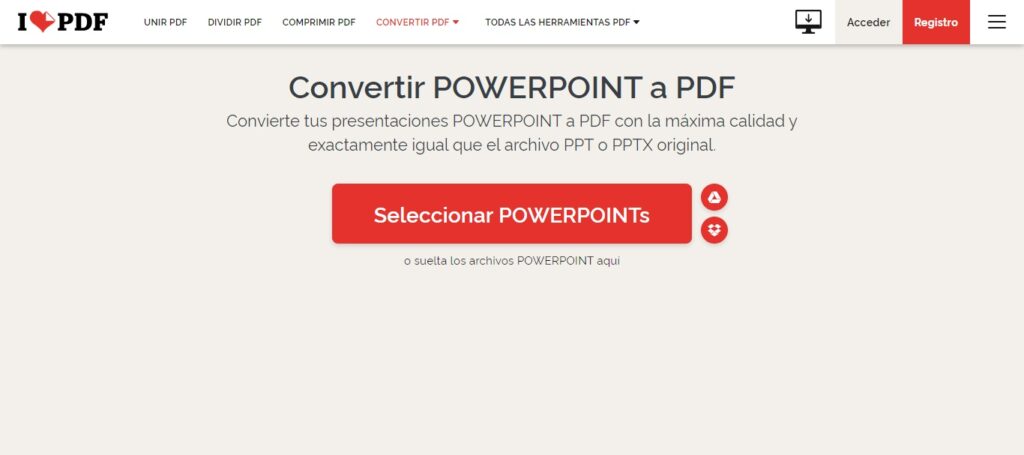
“将您的 POWERPOINT 演示文稿转换为质量最高且与原始 PPT 或 PPTX 文件完全相同的 PDF。” 这就是我爱 PDF 提供的许可,它是完全免费且快速地将 PowerPoint 转换为 PDF 的另一个绝佳选择。 与 Adobe 转换器的工作原理相同, 虽然在这里您也可以将 PowerPoint 文件拖到要转换的网页上,或者从转换器的浏览器中拖拽。 反过来,这个转换器最有趣的事情之一是它允许从谷歌驱动器和 Dropbox 转换文档,这两种最流行和最常用的云存储服务。
此外, I Love PDF 还允许转换不同格式的文件,如 Word、Excel、JPG 等,转换为 PDF,反之亦然。 同时,它有一个工具可以压缩 PDF 以减轻它们的重量。 另一件需要注意的是,它还修复了无法打开的损坏的 PDF 文档等。
硝基
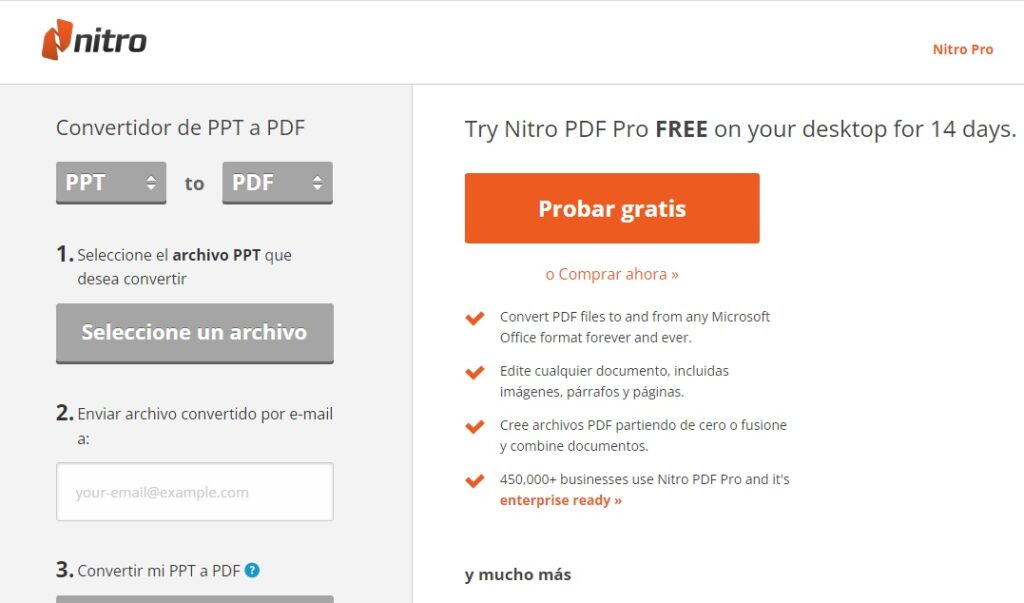
转到将 PowerPoint 文件转换为 PDF 的第三个选项,我们有 Nitro,一个转换器,它也使用一个简单而愉快的界面,具有学生和工作使用所需的一切,因为它不仅允许您将 PowerPoint 文档转换为 PDF,还允许从 PDF 到 PowerPoint 的反向转换。 同样,它也适用于 Word 和 Excel 文档,并且还具有允许您通过电子邮件发送文件的功能。
它还有一个专业版,最多可免费使用 14 天。 在上述试用时间之后,您必须支付月费才能继续使用它,因此它非常适合特定和偶尔使用,因为以后不能免费使用。 同样的,因为它非常好,它在这个汇编中得到了它应得的位置。
